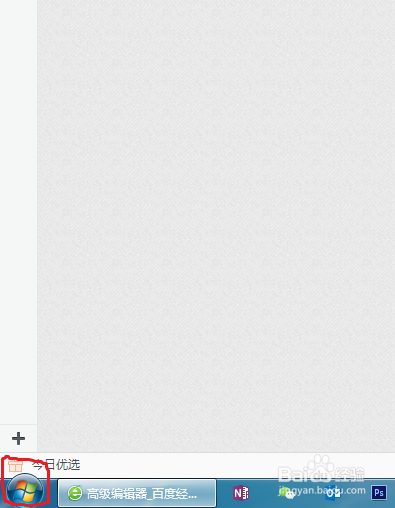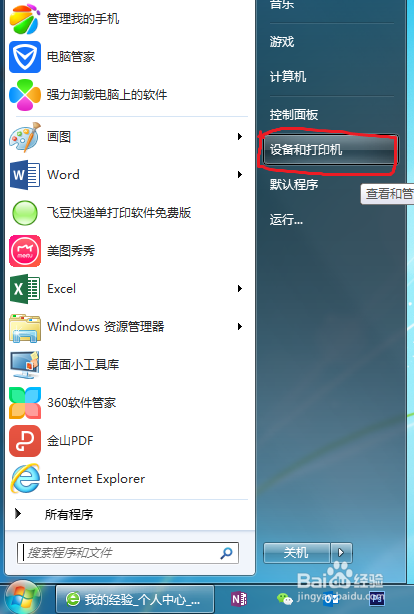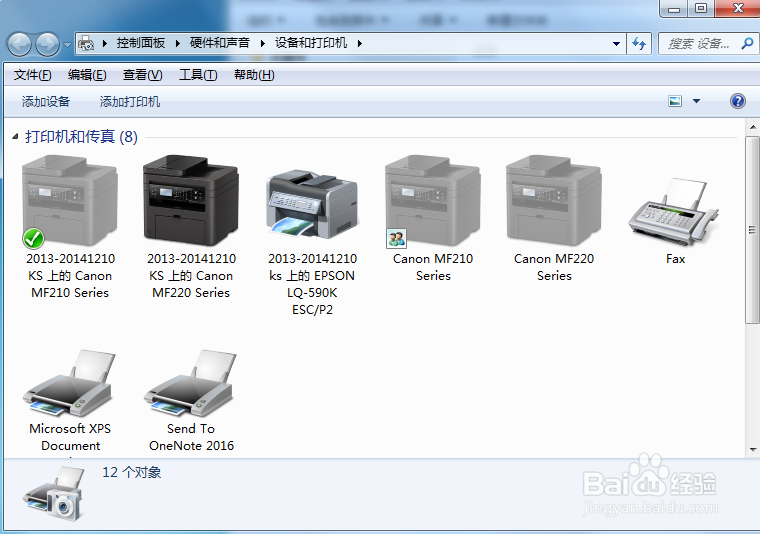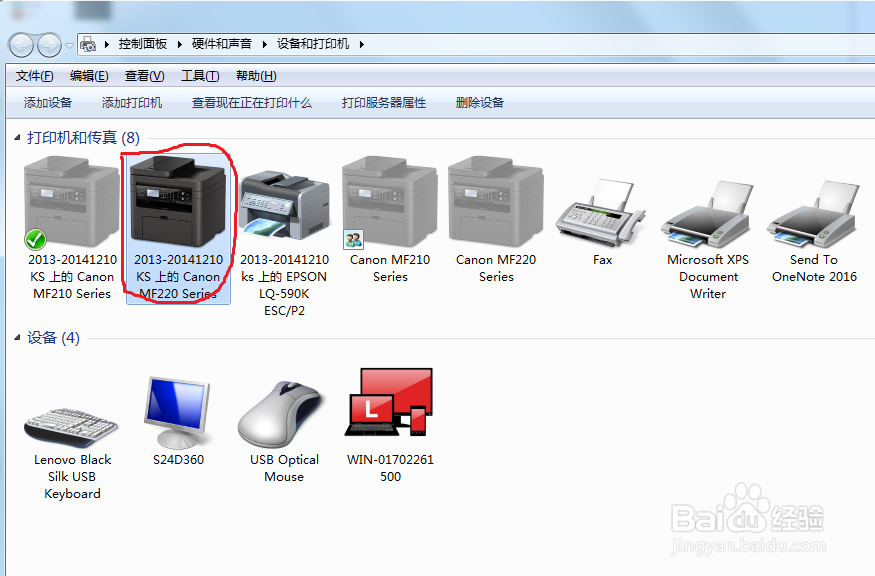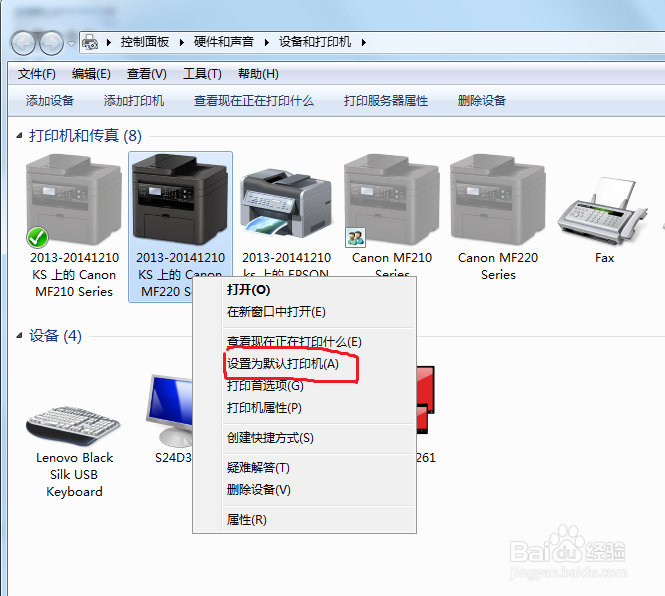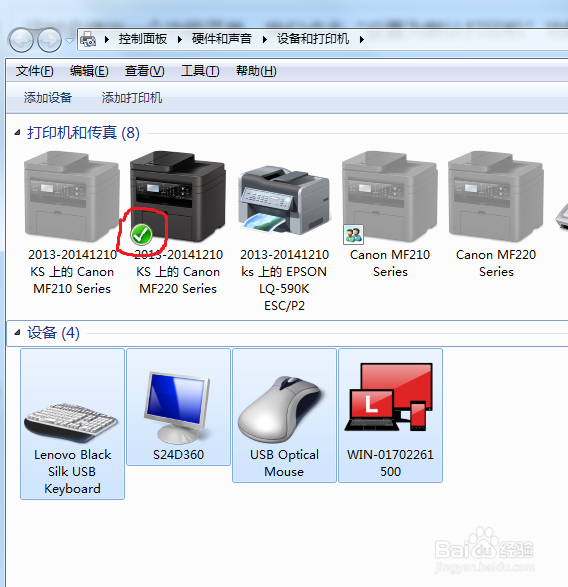电脑怎么设置某打印机为默认打印机
1、打开电脑,登陆电脑桌面,我们在电脑桌面的左下角看到一个“开始”图标,我们点击此图标。
2、点击开始图标后,左下角会出现一个菜单功能选项,我们看到一个“设备和打印机”的选项,点击此功能选项。
3、点击设备和打印机功能选项后,就会弹出一个打印和设备窗口,我们可以看到电脑所连接的全部设备和打印机。
4、找到我们要设置默认打印的打印机,鼠标放在该打印机图标上,鼠标点击右键,比如小编要默认第二台打印机为默认打印。
5、这时会弹出一个功能菜单,我们点击“设置为默认打印机”功能,如下图所示。
6、设置完成后,我们看到此打印机图片上显示有一个打钩的标志,说明此台打印机已经设置为默认打印,每次打印时,首先选择这台打印机。
声明:本网站引用、摘录或转载内容仅供网站访问者交流或参考,不代表本站立场,如存在版权或非法内容,请联系站长删除,联系邮箱:site.kefu@qq.com。
阅读量:73
阅读量:53
阅读量:46
阅读量:83
阅读量:31